Windows 7 與 Linux 的雙系統安裝
阿新 • • 發佈:2018-12-30
多圖預警!!!
多圖預警!!!
多圖預警!!!
自己的大華碩筆記本裝過無數次系統,竊以為爐火純青,
常識性的東西懂的多點,至少求助度孃的時候,可以更容易找到自己要的東西,
後面儘量演示點東西,
說到裝多系統,最最要緊的是引導,
<img src="https://pic1.zhimg.com/7c0572105165d075ace82712ab828c28_b.png" data-rawwidth="498" data-rawheight="394" class="origin_image zh-lightbox-thumb" width="498" data-original="https://pic1.zhimg.com/7c0572105165d075ace82712ab828c28_r.png">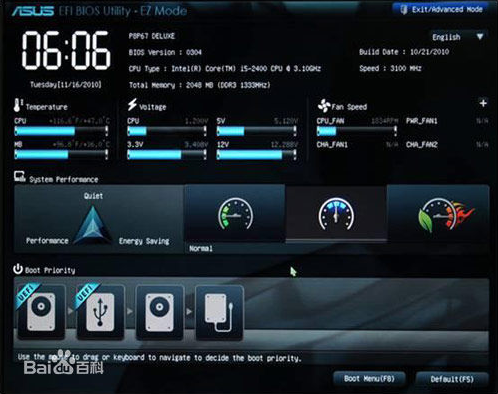
我是去年上了大一才知道EFI的存在的,然後發現我五年前買的預設BIOS引導的大華碩筆記本居然支援EFI,果斷把1T的硬碟重建GPT分割槽表+全盤格式化+重要部分填充0,一切從零開始,小几百G的遊戲都不要了,
—————–分割線——————-
一,兩種分割槽簡單的區分,
1,GPT有個好處就是,沒有主分割槽和邏輯分割槽的區別,可以搞一大大大堆分割槽,所有分割槽之間都是平行關係,可以把系統裝在任意的分割槽裡,也就是可以裝很多很多個系統在同一個硬盤裡,
<img src="https://pic3.zhimg.com/0e28f23e5adb4b4b3fe78b2dcfc8921e_b.png" data-rawwidth="947" data-rawheight="600" class="origin_image zh-lightbox-thumb" width="947" data-original="https://pic3.zhimg.com/0e28f23e5adb4b4b3fe78b2dcfc8921e_r.png">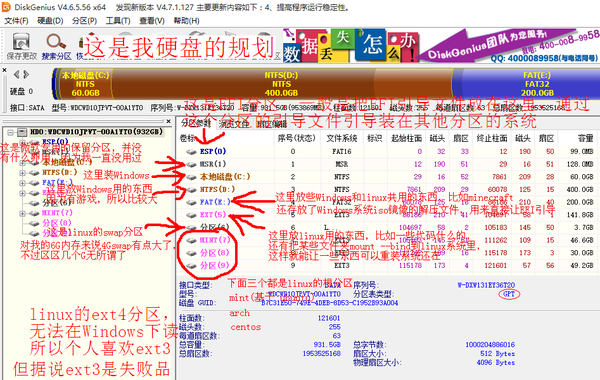
2,MBR有主分割槽和邏輯分割槽,正常來說,系統只能裝在主分割槽,而且主分割槽最多4個,序號0123,如果有邏輯分割槽,邏輯分割槽還要佔一個主分割槽的位置,也就是說,正常有邏輯分割槽的MBR分割槽表的硬碟最多隻能裝3個系統,裝更多系統的肯定是用了些閒的蛋痛的奇技淫巧,
<img src="https://pic1.zhimg.com/11f509b7f53c3b19d07e0ab8dfa647bc_b.png" data-rawwidth="958" data-rawheight="522" class="origin_image zh-lightbox-thumb" width="958" data-original="https://pic1.zhimg.com/11f509b7f53c3b19d07e0ab8dfa647bc_r.png">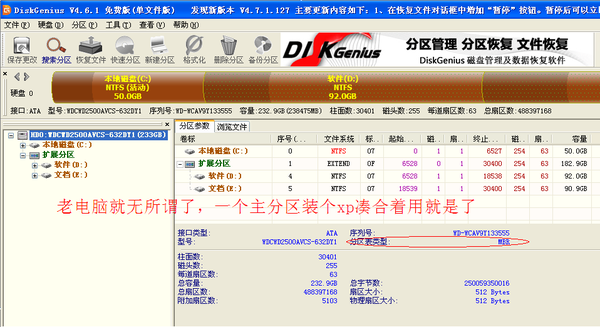
二,重點,引導的開始,傳統BIOS,
聯想先把security boot關了!
聯想先把security boot關了!
聯想先把security boot關了!
1,開機要先選擇引導裝置,就是電腦上可能有多個可引導的裝置,硬碟光碟u盤,
一般都是在開機螢幕亮了以後按特定的鍵,具體是什麼不一定,看看螢幕有沒提示,看看說明書有沒有說,
進入boot選擇和BIOS設定的方法,不同廠商都可能不一樣,
boot efi legacy usb,
A,筆記本一般都有如下的選擇引導的介面,這是一次性的選擇,
<img src="https://pic2.zhimg.com/f6a81da8a94c01e349205bdc839ce7c1_b.png" data-rawwidth="520" data-rawheight="630" class="origin_image zh-lightbox-thumb" width="520" data-original="https://pic2.zhimg.com/f6a81da8a94c01e349205bdc839ce7c1_r.png">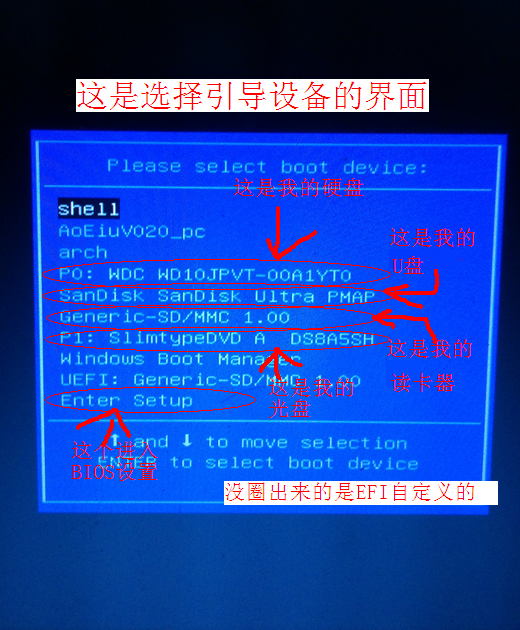
B,桌上型電腦通常只有BIOS設定裡的引導順序設定,一般這裡改過的話,裝完系統要改回來比較好,
<img src="https://pic1.zhimg.com/8df72ce0efc04f8b3b335d78c6ff45f8_b.png" data-rawwidth="866" data-rawheight="489" class="origin_image zh-lightbox-thumb" width="866" data-original="https://pic1.zhimg.com/8df72ce0efc04f8b3b335d78c6ff45f8_r.png">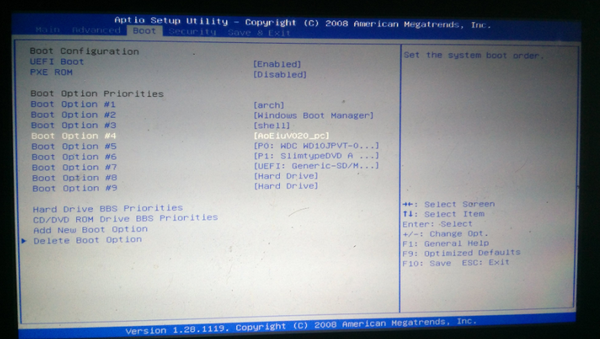
C,老電腦的BIOS有長這樣的,除了難看點,其實差不多,,,
<img src="https://pic2.zhimg.com/0f59ffbac96c532ffb693855029e56f1_b.png" data-rawwidth="857" data-rawheight="509" class="origin_image zh-lightbox-thumb" width="857" data-original="https://pic2.zhimg.com/0f59ffbac96c532ffb693855029e56f1_r.png">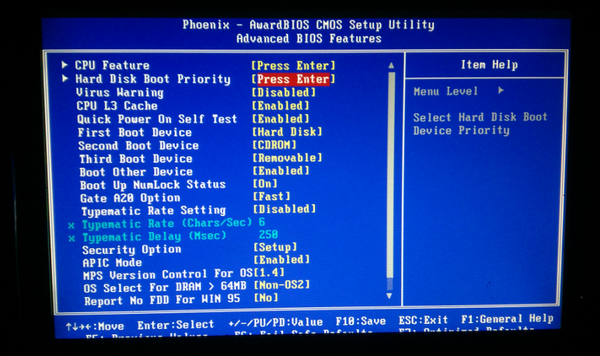
<img src="https://pic1.zhimg.com/eb8a12503980a385f47de75f7c245fb8_b.png" data-rawwidth="813" data-rawheight="493" class="origin_image zh-lightbox-thumb" width="813" data-original="https://pic1.zhimg.com/eb8a12503980a385f47de75f7c245fb8_r.png">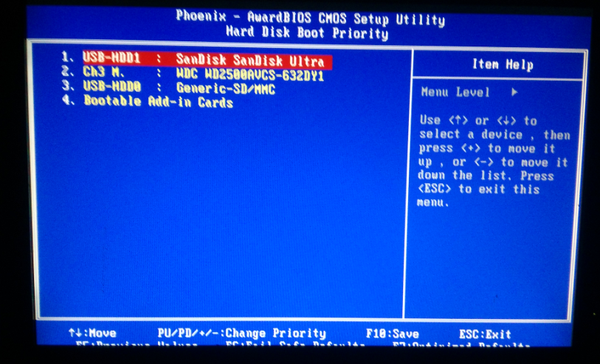
2,硬碟u盤什麼的可引導裝置,MBR分割槽表的一個扇區512位元組裡,前446位元組是程式碼區,這裡放著機器語言的程式碼,
<img src="https://pic2.zhimg.com/7b149a7e95a50f117a602c3cfb1d18f1_b.png" data-rawwidth="1440" data-rawheight="875" class="origin_image zh-lightbox-thumb" width="1440" data-original="https://pic2.zhimg.com/7b149a7e95a50f117a602c3cfb1d18f1_r.png">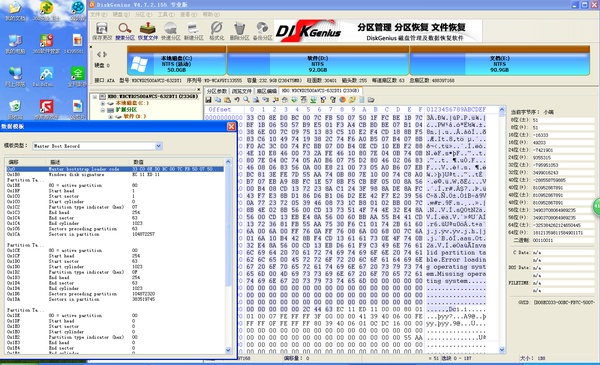
選中了這個引導裝置後,CPU把這個裝置的MBR扇區讀到記憶體0x7C00然後把ip也就是指令指標,指向這個地址,接著就可以一個一個指令執行下去,其實這就是開機後執行的第一個程式了,一般有名的就下圖那幾種,
<img src="https://pic1.zhimg.com/32d27f582ccfda7747415eb3c947fe74_b.png" data-rawwidth="375" data-rawheight="507" class="content_image" width="375">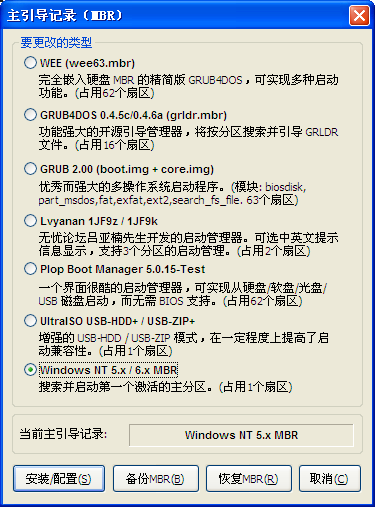
區區440位元組,自然是幹不了什麼大事,一般就是簡單處理下,然後跳出這個扇區,在後面繼續搞,比如如上圖grub2據說就是佔用了整整63個扇區,
但是一般MBR分割槽表的使用者,這裡都是上圖中的最後一個,看名字就知道和windows有關,搜尋並啟動啟用的第一個分割槽,正是因為這種引導記錄(或者說是載入程式,總覺得引導記錄聽起來有點奇怪)常用,才有常說啟用分割槽,引導分割槽和活動分割槽這樣的說法,其實就是直接跳到
引導分割槽然後跑的是分割槽上的引導記錄,這樣可以把多種載入程式分開來,直接切換引導分割槽就可以切換不同的載入程式,比如,
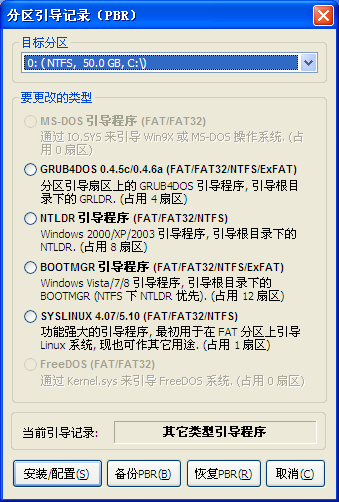
二,重點,引導的開始,EFI,
聯想先把security boot關了!
聯想先把security boot關了!
聯想先把security boot關了!
1,開機要先選擇引導,這次選的不是裝置,只是個選項,
這些選項裡,簡單記錄了要引導的.efi檔案的,所在分割槽和路徑,
<img src="https://pic3.zhimg.com/4be9080d8a3b77a903a8c302059ea6ce_b.png" data-rawwidth="511" data-rawheight="453" class="origin_image zh-lightbox-thumb" width="511" data-original="https://pic3.zhimg.com/4be9080d8a3b77a903a8c302059ea6ce_r.png">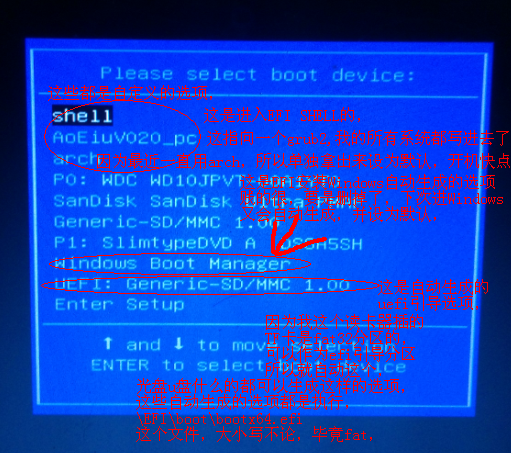
至於那些選項怎麼新增,正常BIOS setup裡面有新增,比如我大華碩的,
有的沒有,比如聯想的,
<img src="https://pic1.zhimg.com/e6b366857220557d2b43e8c3a7d144d4_b.png" data-rawwidth="845" data-rawheight="507" class="origin_image zh-lightbox-thumb" width="845" data-original="https://pic1.zhimg.com/e6b366857220557d2b43e8c3a7d144d4_r.png">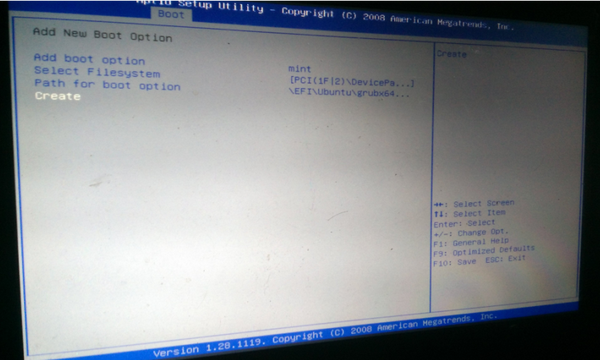 <img src="https://pic1.zhimg.com/8a7569f7d56b1f5857e6ccec67b1d45c_b.png" data-rawwidth="917" data-rawheight="508" class="origin_image zh-lightbox-thumb" width="917" data-original="https://pic1.zhimg.com/8a7569f7d56b1f5857e6ccec67b1d45c_r.png">
<img src="https://pic1.zhimg.com/8a7569f7d56b1f5857e6ccec67b1d45c_b.png" data-rawwidth="917" data-rawheight="508" class="origin_image zh-lightbox-thumb" width="917" data-original="https://pic1.zhimg.com/8a7569f7d56b1f5857e6ccec67b1d45c_r.png">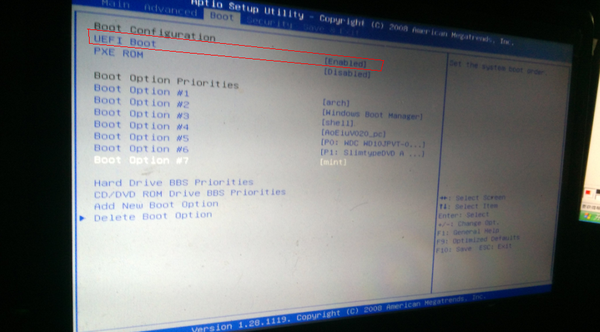
除了這樣,還可以用些別的軟體新增,比如windows上的EasyUEFI,EasyBCD,還有linux上的efibootmgr,
–但是我並不知道聯想那些BIOS setup裡不允許新增選項的話,會不會是廠商就是不允許新增引導選項,是不是其他工具也不行,沒試過,因為我沒有聯想電腦,而且給別人裝系統並不需要自己新增選項,,,
EasyUEFI看起來挺專業的,
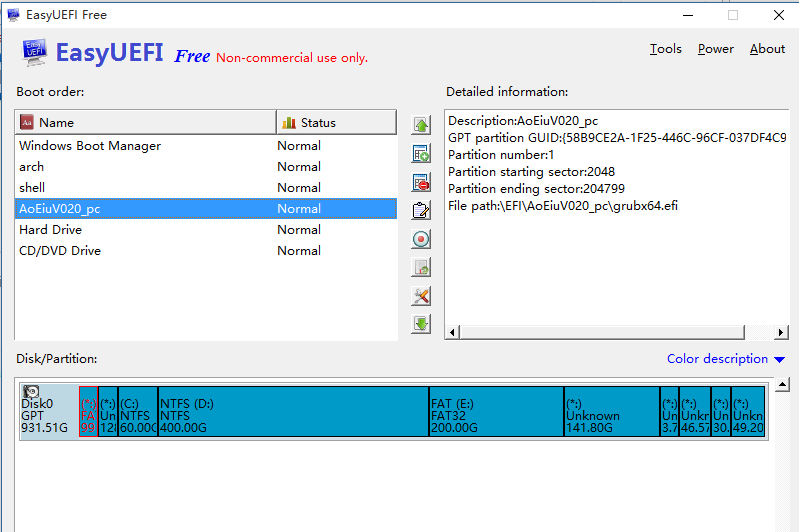
EasyBCD貌似也可以(沒試),
<img src="https://pic4.zhimg.com/d0f88fcb69da29180ada07ec51eac723_b.png" data-rawwidth="572" data-rawheight="472" class="origin_image zh-lightbox-thumb" width="572" data-original="https://pic4.zhimg.com/d0f88fcb69da29180ada07ec51eac723_r.png">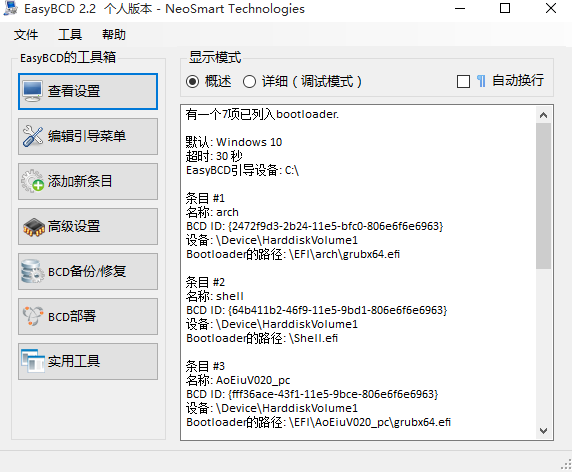
bootice的高階編輯模式好像也可以處理EFI,可惜我沒試過,添上下次試試,
<img src="https://pic2.zhimg.com/43f31c79364c10fd21790287966cb549_b.png" data-rawwidth="456" data-rawheight="318" class="origin_image zh-lightbox-thumb" width="456" data-original="https://pic2.zhimg.com/43f31c79364c10fd21790287966cb549_r.png">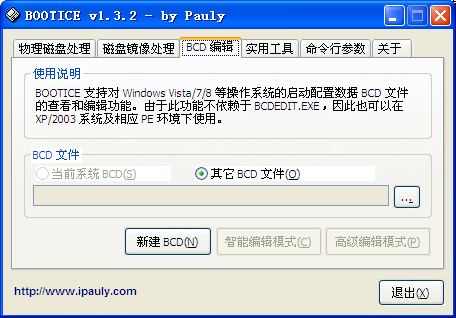
efibootmgr,命令列是個好東西,
<img src="https://pic2.zhimg.com/9dd0c67cca805f7afb592f96f79c8469_b.png" data-rawwidth="1366" data-rawheight="768" class="origin_image zh-lightbox-thumb" width="1366" data-original="https://pic2.zhimg.com/9dd0c67cca805f7afb592f96f79c8469_r.png">2,選了以後,就會執行相應的.efi檔案,進入對應的載入程式,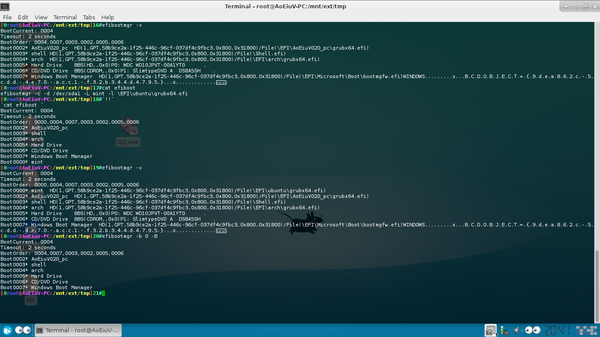 2,選了以後,就會執行相應的.efi檔案,進入對應的載入程式,
2,選了以後,就會執行相應的.efi檔案,進入對應的載入程式,
基本上是殊途同歸,BIOS和EFI,都是要進入其他的載入程式,通過這些載入程式引導進系統,
*下面是幾種載入程式,
1,XP的NTLDR載入程式就是如下圖所示,這種老東西就算不知道叫NTLDR的也應該有見過吧,由於xp不支援gpt分割槽,所以可以認為efi引導的硬碟安裝不了這些老系統,
如果只有一個引導項,這個介面會被跳過,所以我copy了一份,
<img src="https://pic3.zhimg.com/bca20b0aa2f1de1b66abb40602b6302a_b.png" data-rawwidth="836" data-rawheight="501" class="origin_image zh-lightbox-thumb" width="836" data-original="https://pic3.zhimg.com/bca20b0aa2f1de1b66abb40602b6302a_r.png">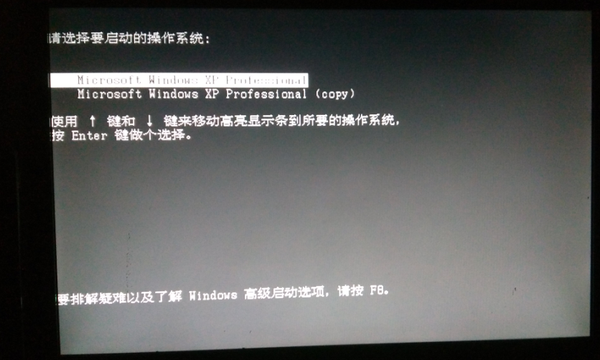
win7/8/10的BOOTMGR都長這樣,
<img src="https://pic2.zhimg.com/91202eba450a8fc53b0a6e5352087f2d_b.png" data-rawwidth="724" data-rawheight="491" class="origin_image zh-lightbox-thumb" width="724" data-original="https://pic2.zhimg.com/91202eba450a8fc53b0a6e5352087f2d_r.png">grub2預設長這樣,但是這種東西可以diy,可以搞的花哨點,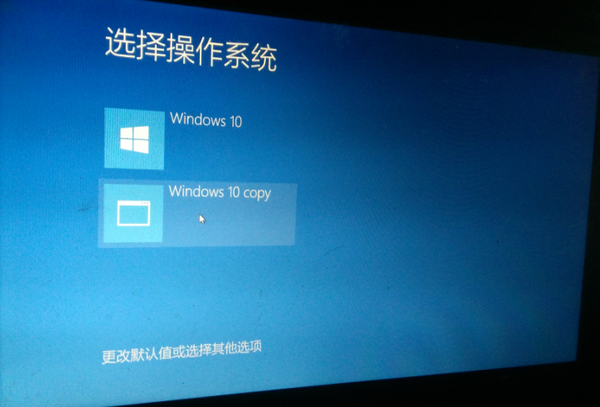 grub2預設長這樣,但是這種東西可以diy,可以搞的花哨點,
grub2預設長這樣,但是這種東西可以diy,可以搞的花哨點,
<img src="https://pic2.zhimg.com/c936546644a9deab4c523bd0f4f84d25_b.png" data-rawwidth="924" data-rawheight="517" class="origin_image zh-lightbox-thumb" width="924" data-original="https://pic2.zhimg.com/c936546644a9deab4c523bd0f4f84d25_r.png">grub4dos,下圖老毛桃PE的grub4dos的引導介面,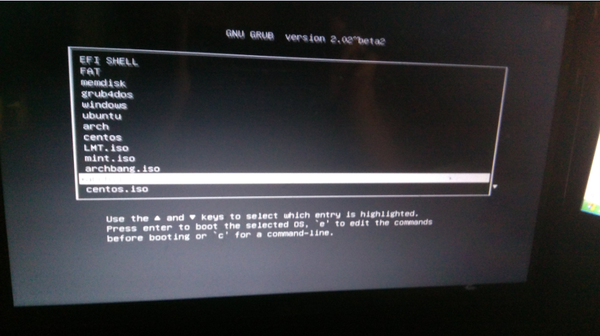 grub4dos,下圖老毛桃PE的grub4dos的引導介面,
grub4dos,下圖老毛桃PE的grub4dos的引導介面,
<img src="https://pic1.zhimg.com/8d849bba7bebd3d09c21617dfe8c0c68_b.png" data-rawwidth="813" data-rawheight="487" class="origin_image zh-lightbox-thumb" width="813" data-original="https://pic1.zhimg.com/8d849bba7bebd3d09c21617dfe8c0c68_r.png">
**下兩圖是EFI Shell,個人喜歡命令列,
<img src="https://pic1.zhimg.com/d9d0647659f20ae5344cf0f6467d29a4_b.png" data-rawwidth="1101" data-rawheight="630" class="origin_image zh-lightbox-thumb" width="1101" data-original="https://pic1.zhimg.com/d9d0647659f20ae5344cf0f6467d29a4_r.png">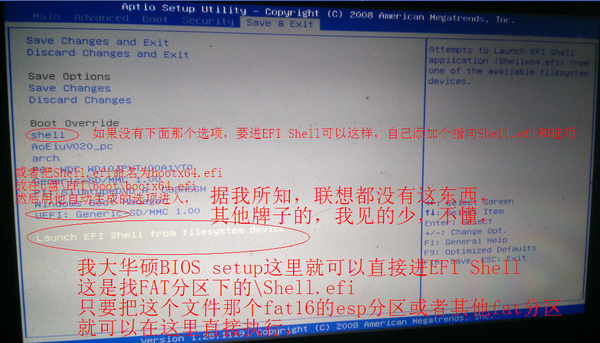
<img src="https://pic2.zhimg.com/d8fe2436de450c1bb8751c0555c1146d_b.png" data-rawwidth="852" data-rawheight="510" class="origin_image zh-lightbox-thumb" width="852" data-original="https://pic2.zhimg.com/d8fe2436de450c1bb8751c0555c1146d_r.png">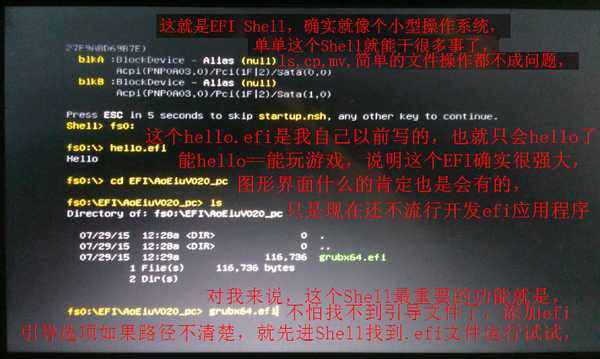
三,重中之重,開始動手裝系統了,傳統BIOS,
1,反正簡單的就是用UltraISO之類的把windows或者linux系統的ISO直接寫進u盤,然後u盤引導就可以進入系統安裝的過程了,
然後基本都一樣,下一步下一步下一步,設定選擇分割槽,下一步下一步下一步,自動重啟OK,
2,在這個時代,兩個u盤是很有必要的,
一個u盤裝個好用的PE(比如老毛桃PE)是很有必要的,自帶各種安裝windows系統的工具,讓本來就簡單的安裝系統變的更簡單,包括原版的和ghost版的,
<img src="https://pic4.zhimg.com/97cb7b9bd27ac287b20e76e30f99936b_b.png" data-rawwidth="920" data-rawheight="514" class="origin_image zh-lightbox-thumb" width="920" data-original="https://pic4.zhimg.com/97cb7b9bd27ac287b20e76e30f99936b_r.png">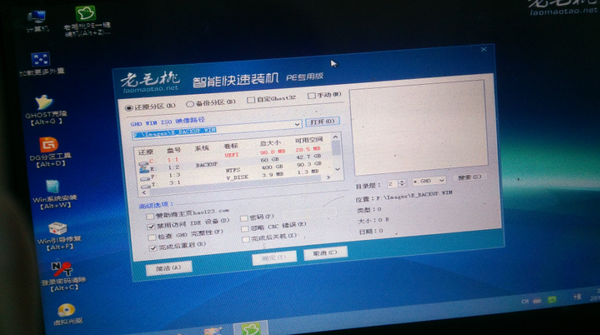
還自帶各種自動修復的工具,還記得當年對引導完全不懂的時候,一直是用老毛桃自帶的引導修復工具,感覺就沒這工具解決不了的引導問題,開不了機就用這個修一下,
<img src="https://pic1.zhimg.com/8224b7ee2198663c7057d6940cfb159c_b.png" data-rawwidth="886" data-rawheight="502" class="origin_image zh-lightbox-thumb" width="886" data-original="https://pic1.zhimg.com/8224b7ee2198663c7057d6940cfb159c_r.png">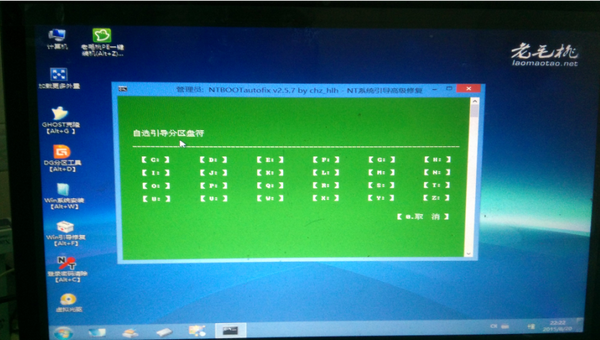
另一個u盤就是用上面那個方法1安裝linux,畢竟裝linux沒別的辦法了,必需先弄一個可引導裝置,裝不同系統不能直接換檔案,必需重寫映象,因為載入程式也要換,
//TODO,
三,重中之重,開始動手裝系統了,EFI,
個人認為,EFI引導和傳統BIOS引導最大的區別在於,
而EFI切換程式,只要做檔案操作,只為正常EFI安裝的系統都會有一個後輟.efi檔案,可以把這個檔案當成這個系統的入口,無論什麼手段,只要能執行這個檔案,就是成功的引導了這個系統,
不只是安裝後的系統有這樣的引導檔案,支援EFI的系統ISO映象裡面的\EFI\boot\bootx64.efi,也是同樣的作用,
從這角度說,EFI比傳統BIOS安全方便許多,
安全就不用說了,操作檔案顯然比操作扇區安全,
方便的話,傳統BIOS要製作可引導的u盤之類的,正因為要寫入的載入程式是“看不見”的,所以網上常見方法是用UltraISO把光碟映象寫進u盤,每次製作都要寫入整個映象首先是費時了,同時這工具會加入它自家的USB-HDD+/USB-ZIP+兩種載入程式之一,用這個去引導映象的載入程式,這樣繞了一下,雖然有些好處,但不可否認出問題的可能變多了(我就見過個不能用這個引導的映象,好像是arch),據說還有主機板相容性問題(雖然我沒遇到過)
最大的缺點就是如上方式寫入u盤時,會把u盤全盤格式化,也就是什麼都沒了,(UNetbootin好像沒有這問題,只試用過一次忘了),
————上面到下面跨度太大,下面這些看看就是了,上面還會補充—————
竊以為,EFI比傳統BIOS更方便點,
下面幾張圖是我現在安裝系統的過程,
1,windows,
a,準備工作,
看,這是我的fat32分割槽(我的所有分割槽,詳見最上面第二張圖),裡面那幾個資料夾,放著對應的系統iso映象解壓出來的東西,比如我要安裝win8,進去看看,
<img src="https://pic4.zhimg.com/d9b5cf1562fe667f716afe4425b64eb7_b.png" data-rawwidth="793" data-rawheight="425" class="origin_image zh-lightbox-thumb" width="793" data-original="https://pic4.zhimg.com/d9b5cf1562fe667f716afe4425b64eb7_r.png">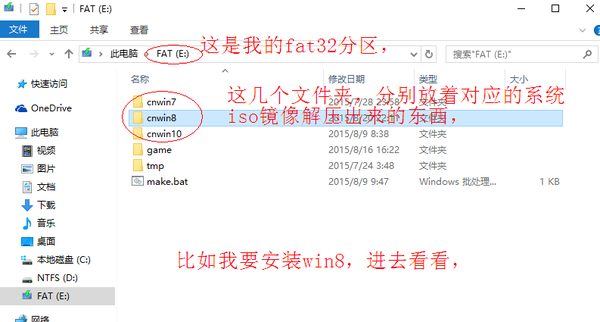
裡面是映象的內容,和自己寫的幾個批處理,
不得不說,其實我已經懶到移動都懶得移動了,幾個批處理只是用來移動檔案的,
執行那個install.bat把系統映象內容移出去,
這步不耗時,
<img src="https://pic4.zhimg.com/29f9a0bcb8e5191b62a45996963816ab_b.png" data-rawwidth="795" data-rawheight="627" class="origin_image zh-lightbox-thumb" width="795" data-original="https://pic4.zhimg.com/29f9a0bcb8e5191b62a45996963816ab_r.png">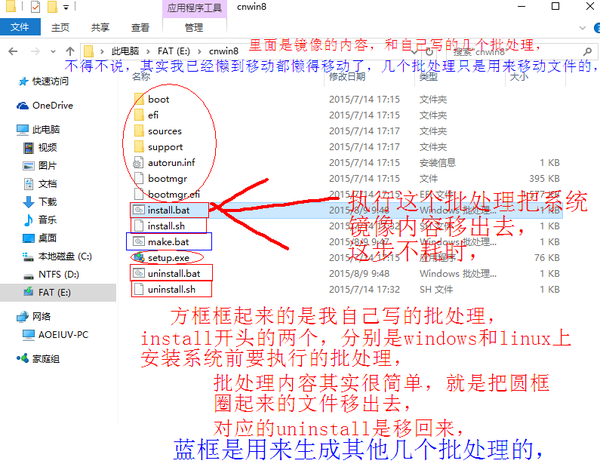
東西都移出去了,
<img src="https://pic2.zhimg.com/8e348ca76a34da78ae763a0c95354a51_b.png" data-rawwidth="788" data-rawheight="450" class="origin_image zh-lightbox-thumb" width="788" data-original="https://pic2.zhimg.com/8e348ca76a34da78ae763a0c95354a51_r.png">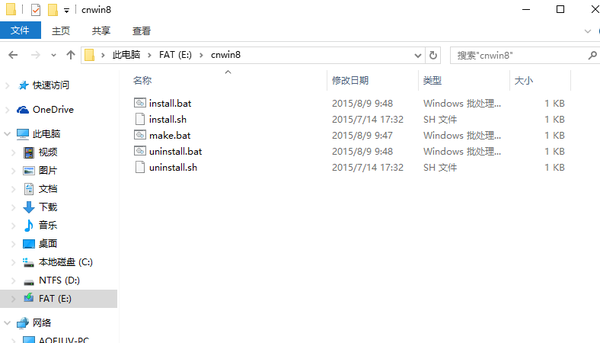 <img src="https://pic4.zhimg.com/cb53be58fc0d16fc37ea179b27afb6af_b.png" data-rawwidth="798" data-rawheight="620" class="origin_image zh-lightbox-thumb" width="798" data-original="https://pic4.zhimg.com/cb53be58fc0d16fc37ea179b27afb6af_r.png">就這樣,這就是我現在安裝系統前的
<img src="https://pic4.zhimg.com/cb53be58fc0d16fc37ea179b27afb6af_b.png" data-rawwidth="798" data-rawheight="620" class="origin_image zh-lightbox-thumb" width="798" data-original="https://pic4.zhimg.com/cb53be58fc0d16fc37ea179b27afb6af_r.png">就這樣,這就是我現在安裝系統前的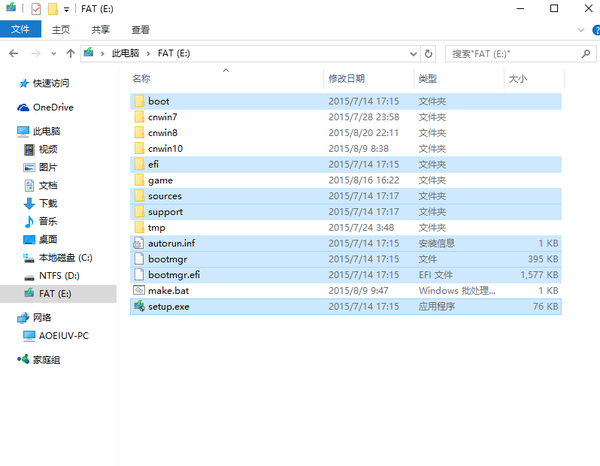 就這樣,這就是我現在安裝系統前的所有準備工作了,只是移動一下,這個分割槽就成了一個可引導的win8安裝盤了,
就這樣,這就是我現在安裝系統前的所有準備工作了,只是移動一下,這個分割槽就成了一個可引導的win8安裝盤了,
b,然後開始安裝,EFI並不需要其他載入程式,只要想辦法引導那個分割槽的
\EFI\boot\bootx64.efi
這個檔案就可以了,
具體方法上面已經介紹過了,
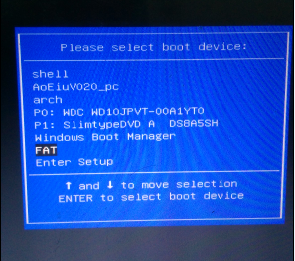
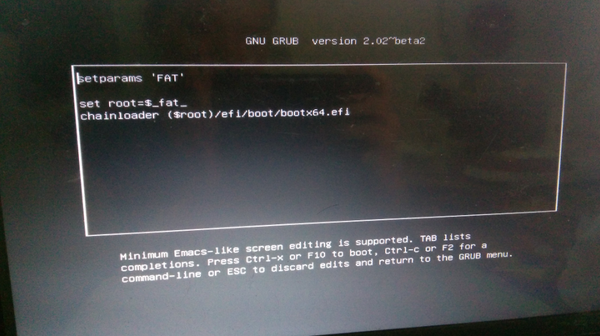 然後就進入了官方的安裝程式,接下來就和官方正版光碟的裝系統過程一毛一樣,
然後就進入了官方的安裝程式,接下來就和官方正版光碟的裝系統過程一毛一樣,
下一步->安裝->自定義->選擇分割槽->下一步->等待->自動重啟->繼續安裝->繼續等待->又自動重啟
好像就是這樣了,這部分過程純屬腦補,暫時不打算重灌系統,
<img src="https://pic2.zhimg.com/f67ac93bd9bc287537dc36cc306c2039_b.png" data-rawwidth="908" data-rawheight="514" class="origin_image zh-lightbox-thumb" width="908" data-original="https://pic2.zhimg.com/f67ac93bd9bc287537dc36cc306c2039_r.png">
2,linux更簡單了,雖然也可以用上面的方法,但我覺得用grub2更方便,
我直接把常見的幾種linux的iso的grub2引導選項留著,要裝哪個系統就進哪個iso,要是更新了映象iso,下載下來改個檔名,替換了原來的檔案,grub2一點都不用改,
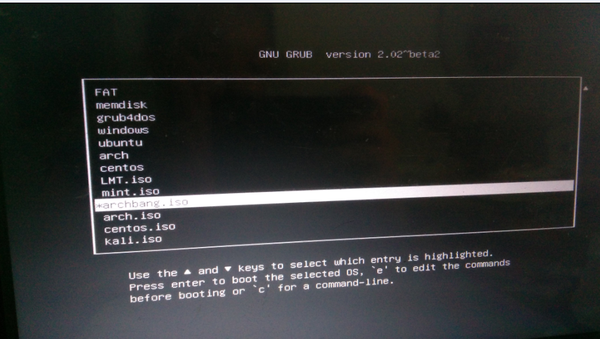 <img src="https://pic3.zhimg.com/ac84fd2c71a7cb3c8d0a8679016f9fee_b.png" data-rawwidth="914" data-rawheight="505" class="origin_image zh-lightbox-thumb" width="914" data-original="https://pic3.zhimg.com/ac84fd2c71a7cb3c8d0a8679016f9fee_r.png">
<img src="https://pic3.zhimg.com/ac84fd2c71a7cb3c8d0a8679016f9fee_b.png" data-rawwidth="914" data-rawheight="505" class="origin_image zh-lightbox-thumb" width="914" data-original="https://pic3.zhimg.com/ac84fd2c71a7cb3c8d0a8679016f9fee_r.png">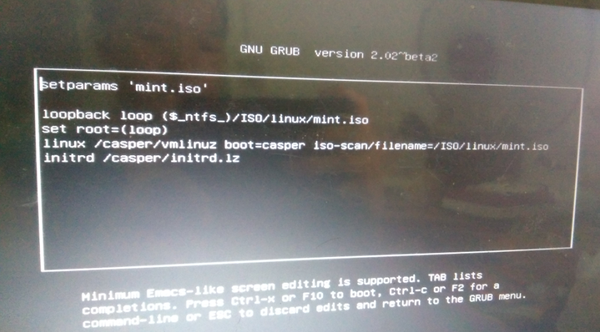 <img src="https://pic3.zhimg.com/e59bd23c57076f70b34e683d4bef0d16_b.png" data-rawwidth="905" data-rawheight="512" class="origin_image zh-lightbox-thumb" width="905" data-original="https://pic3.zhimg.com/e59bd23c57076f70b34e683d4bef0d16_r.png">
<img src="https://pic3.zhimg.com/e59bd23c57076f70b34e683d4bef0d16_b.png" data-rawwidth="905" data-rawheight="512" class="origin_image zh-lightbox-thumb" width="905" data-original="https://pic3.zhimg.com/e59bd23c57076f70b34e683d4bef0d16_r.png">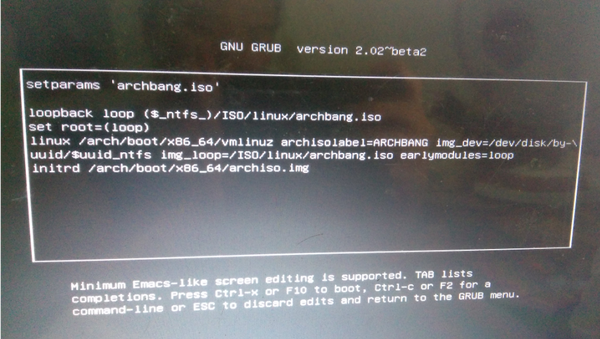 <img src="https://pic4.zhimg.com/6a1f13fe7d1b62ad1bd2f48d11f5c93f_b.png" data-rawwidth="902" data-rawheight="505" class="origin_image zh-lightbox-thumb" width="902" data-original="https://pic4.zhimg.com/6a1f13fe7d1b62ad1bd2f48d11f5c93f_r.png">
<img src="https://pic4.zhimg.com/6a1f13fe7d1b62ad1bd2f48d11f5c93f_b.png" data-rawwidth="902" data-rawheight="505" class="origin_image zh-lightbox-thumb" width="902" data-original="https://pic4.zhimg.com/6a1f13fe7d1b62ad1bd2f48d11f5c93f_r.png">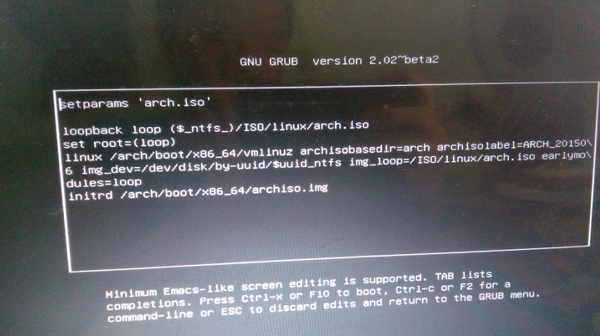 <img src="https://pic1.zhimg.com/63e42dce5b8f33457e8084913242b110_b.png" data-rawwidth="897" data-rawheight="508" class="origin_image zh-lightbox-thumb" width="897" data-original="https://pic1.zhimg.com/63e42dce5b8f33457e8084913242b110_r.png">正常進入live系統,這是archbang的圖,
<img src="https://pic1.zhimg.com/63e42dce5b8f33457e8084913242b110_b.png" data-rawwidth="897" data-rawheight="508" class="origin_image zh-lightbox-thumb" width="897" data-original="https://pic1.zhimg.com/63e42dce5b8f33457e8084913242b110_r.png">正常進入live系統,這是archbang的圖,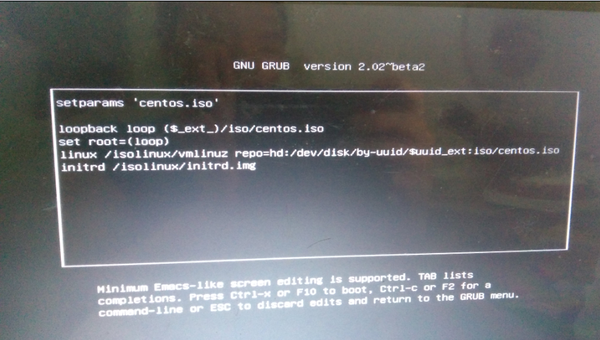 正常進入live系統,這是archbang的圖,
正常進入live系統,這是archbang的圖,
<img src="https://pic4.zhimg.com/cc91e1cbf4d87c704273a57302051bff_b.png" data-rawwidth="840" data-rawheight="507" class="origin_image zh-lightbox-thumb" width="840" data-original="https://pic4.zhimg.com/cc91e1cbf4d87c704273a57302051bff_r.png">------------先補充一個和題主問題有關的------------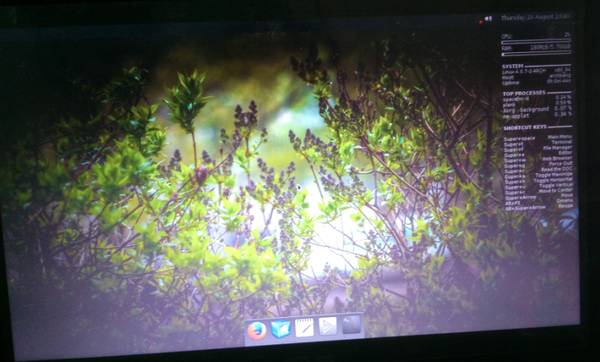 ————先補充一個和題主問題有關的————
————先補充一個和題主問題有關的————
windows和linux雙系統可能出現時間差8小時的情況,具體原因可以百度,
但是不知道為什麼,百度到的解決方法都沒什麼卵用,
現在我的arch是用archwiki裡看到的,ubuntu好像也是這樣解決的,
多圖預警!!!
多圖預警!!!
自己的大華碩筆記本裝過無數次系統,竊以為爐火純青,
此處重點不在於解決題主的問題,而在於科普這方面的知識,
畢竟題主對自己的電腦一點都不瞭解,我對題主的電腦更不瞭解,問題無從解決,
常識性的東西懂的多點,至少求助度孃的時候,可以更容易找到自己要的東西,
後面儘量演示點東西,
說到裝多系統,最最要緊的是引導,
MBR分割槽+BIOS引導老電腦一般前者,新電腦許多是後者,因為就是這幾年EFI正在崛起,即將拍死BIOS,
GPT分割槽+EFI引導
BIOS,Legacy BIOS,
EFI,EFI BIOS,
並不知道該怎麼叫,以下分別叫EFI和傳統BIOS,
至於UEFI,反正是基於EFI的,也叫EFI了,
<img src="https://pic1.zhimg.com/7c0572105165d075ace82712ab828c28_b.png" data-rawwidth="498" data-rawheight="394" class="origin_image zh-lightbox-thumb" width="498" data-original="https://pic1.zhimg.com/7c0572105165d075ace82712ab828c28_r.png">
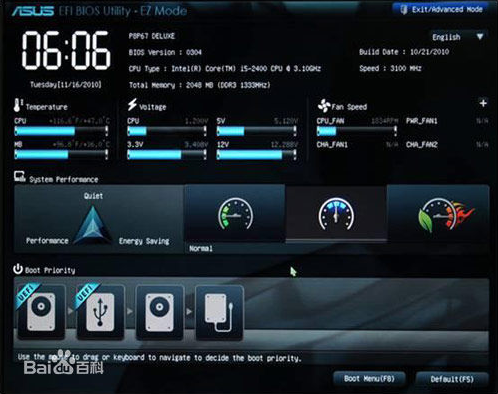
裝系統之前至少要知道自己電腦的情況,是前者還是後者,
前幾年還無所謂,幾乎都是前者,百度到的東西也是前者,基本都適用,
現在時代正在改變,目前正是兩者共存的時候,不搞清楚貿然下手可能導致分割槽丟失,
我是去年上了大一才知道EFI的存在的,然後發現我五年前買的預設BIOS引導的大華碩筆記本居然支援EFI,果斷把1T的硬碟重建GPT分割槽表+全盤格式化+重要部分填充0,一切從零開始,小几百G的遊戲都不要了,
—————–分割線——————-
一,兩種分割槽簡單的區分,
1,GPT有個好處就是,沒有主分割槽和邏輯分割槽的區別,可以搞一大大大堆分割槽,所有分割槽之間都是平行關係,可以把系統裝在任意的分割槽裡,也就是可以裝很多很多個系統在同一個硬盤裡,
<img src="https://pic3.zhimg.com/0e28f23e5adb4b4b3fe78b2dcfc8921e_b.png" data-rawwidth="947" data-rawheight="600" class="origin_image zh-lightbox-thumb" width="947" data-original="https://pic3.zhimg.com/0e28f23e5adb4b4b3fe78b2dcfc8921e_r.png">
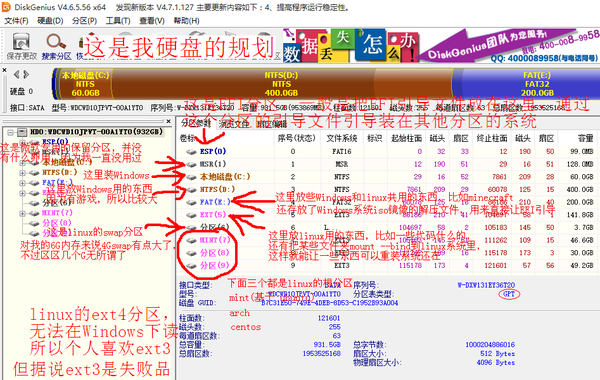
2,MBR有主分割槽和邏輯分割槽,正常來說,系統只能裝在主分割槽,而且主分割槽最多4個,序號0123,如果有邏輯分割槽,邏輯分割槽還要佔一個主分割槽的位置,也就是說,正常有邏輯分割槽的MBR分割槽表的硬碟最多隻能裝3個系統,裝更多系統的肯定是用了些閒的蛋痛的奇技淫巧,
<img src="https://pic1.zhimg.com/11f509b7f53c3b19d07e0ab8dfa647bc_b.png" data-rawwidth="958" data-rawheight="522" class="origin_image zh-lightbox-thumb" width="958" data-original="https://pic1.zhimg.com/11f509b7f53c3b19d07e0ab8dfa647bc_r.png">
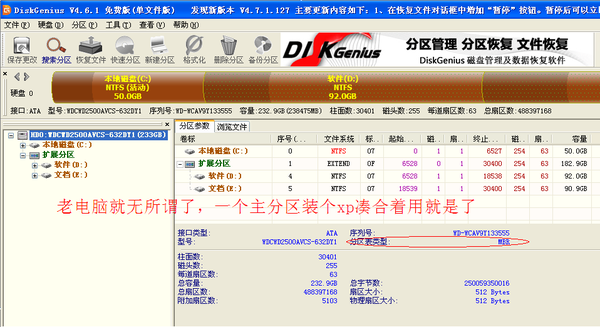
二,重點,引導的開始,傳統BIOS,
聯想先把security boot關了!
聯想先把security boot關了!
聯想先把security boot關了!
1,開機要先選擇引導裝置,就是電腦上可能有多個可引導的裝置,硬碟光碟u盤,
一般都是在開機螢幕亮了以後按特定的鍵,具體是什麼不一定,看看螢幕有沒提示,看看說明書有沒有說,
進入boot選擇和BIOS設定的方法,不同廠商都可能不一樣,
華碩一般是Esc和Delete,如果沒有u盤光碟什麼的,就進BIOS setup看看有沒有相關設定,就那些個關鍵詞,
聯想一般是F2和F12,
聽說過一臺聯想的是電腦上有個孔,關機狀態下捅一捅才可以,
反正各種各樣都有可能,如果都不行就百度下自己的型號,
boot efi legacy usb,
A,筆記本一般都有如下的選擇引導的介面,這是一次性的選擇,
<img src="https://pic2.zhimg.com/f6a81da8a94c01e349205bdc839ce7c1_b.png" data-rawwidth="520" data-rawheight="630" class="origin_image zh-lightbox-thumb" width="520" data-original="https://pic2.zhimg.com/f6a81da8a94c01e349205bdc839ce7c1_r.png">
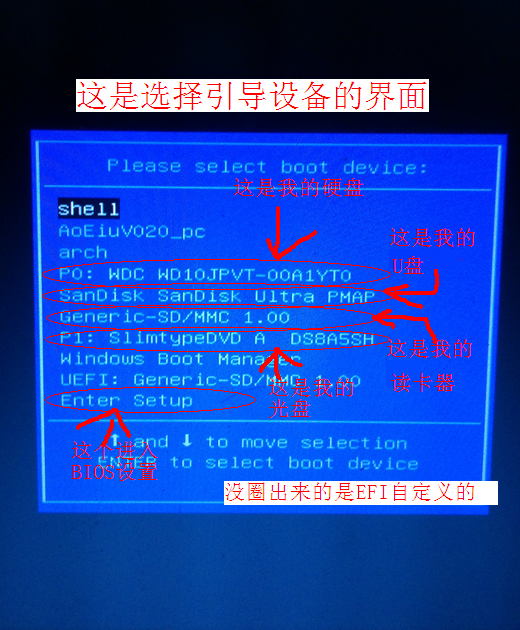
B,桌上型電腦通常只有BIOS設定裡的引導順序設定,一般這裡改過的話,裝完系統要改回來比較好,
<img src="https://pic1.zhimg.com/8df72ce0efc04f8b3b335d78c6ff45f8_b.png" data-rawwidth="866" data-rawheight="489" class="origin_image zh-lightbox-thumb" width="866" data-original="https://pic1.zhimg.com/8df72ce0efc04f8b3b335d78c6ff45f8_r.png">
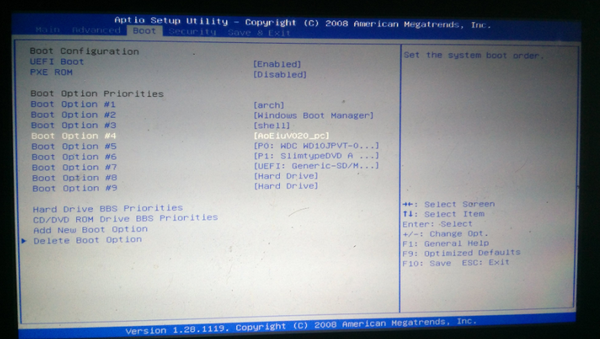
C,老電腦的BIOS有長這樣的,除了難看點,其實差不多,,,
<img src="https://pic2.zhimg.com/0f59ffbac96c532ffb693855029e56f1_b.png" data-rawwidth="857" data-rawheight="509" class="origin_image zh-lightbox-thumb" width="857" data-original="https://pic2.zhimg.com/0f59ffbac96c532ffb693855029e56f1_r.png">
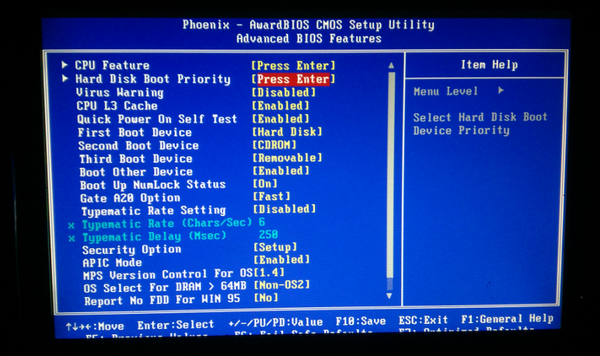
<img src="https://pic1.zhimg.com/eb8a12503980a385f47de75f7c245fb8_b.png" data-rawwidth="813" data-rawheight="493" class="origin_image zh-lightbox-thumb" width="813" data-original="https://pic1.zhimg.com/eb8a12503980a385f47de75f7c245fb8_r.png">
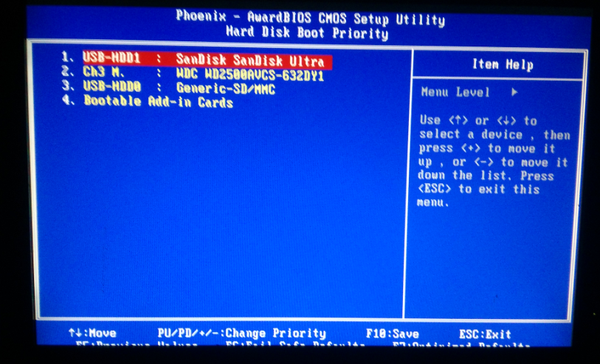
2,硬碟u盤什麼的可引導裝置,MBR分割槽表的一個扇區512位元組裡,前446位元組是程式碼區,這裡放著機器語言的程式碼,
<img src="https://pic2.zhimg.com/7b149a7e95a50f117a602c3cfb1d18f1_b.png" data-rawwidth="1440" data-rawheight="875" class="origin_image zh-lightbox-thumb" width="1440" data-original="https://pic2.zhimg.com/7b149a7e95a50f117a602c3cfb1d18f1_r.png">
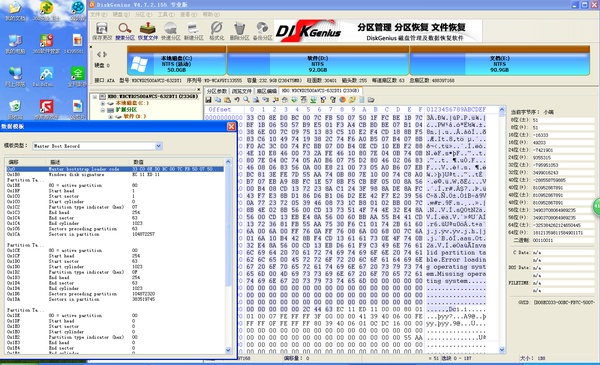
選中了這個引導裝置後,CPU把這個裝置的MBR扇區讀到記憶體0x7C00然後把ip也就是指令指標,指向這個地址,接著就可以一個一個指令執行下去,其實這就是開機後執行的第一個程式了,一般有名的就下圖那幾種,
<img src="https://pic1.zhimg.com/32d27f582ccfda7747415eb3c947fe74_b.png" data-rawwidth="375" data-rawheight="507" class="content_image" width="375">
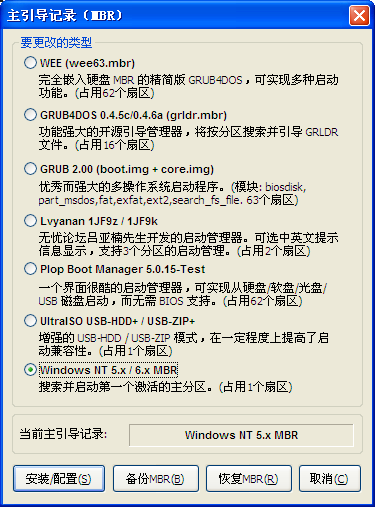
區區440位元組,自然是幹不了什麼大事,一般就是簡單處理下,然後跳出這個扇區,在後面繼續搞,比如如上圖grub2據說就是佔用了整整63個扇區,
但是一般MBR分割槽表的使用者,這裡都是上圖中的最後一個,看名字就知道和windows有關,搜尋並啟動啟用的第一個分割槽,正是因為這種引導記錄(或者說是載入程式,總覺得引導記錄聽起來有點奇怪)常用,才有常說啟用分割槽,引導分割槽和活動分割槽這樣的說法,其實就是直接跳到
引導分割槽然後跑的是分割槽上的引導記錄,這樣可以把多種載入程式分開來,直接切換引導分割槽就可以切換不同的載入程式,比如,
C盤裝了win10,現在要在D盤裝ubuntu15.04,先把引導分割槽改成D盤,<img src="https://pic2.zhimg.com/182b7746b9906e7a8575f1ec53259bd5_b.png" data-rawwidth="339" data-rawheight="502" class="content_image" width="339">
然後全程無視c盤裡面的win10,不用wubi(我沒用過這玩意兒),用u盤或者光碟之類的引導安裝ubuntu15.04,安裝根分割槽/在D盤,/boot不要另外亂放,
安裝過程最後安裝grub的時候(安裝是在最後但選擇一般是在前面選擇分割槽的時候),把grub引導安裝在D盤,不要安裝在整個硬碟上,如下圖,
【圖】(手頭上沒有合適的MBR的硬碟安裝測試,所以沒圖,以後想辦法補上)
這樣安裝成功後,C盤是win10的bootmgr載入程式,D盤是ubuntu的grub2載入程式,
於是只要把引導分割槽設成C盤,開機就是win10,設成D盤,開機就是ubuntu,
當然,這種辦法有點蠢,而且改起來並不方便,但是相對安全,而且獨立,可以說兩個系統間一點聯絡都不需要,
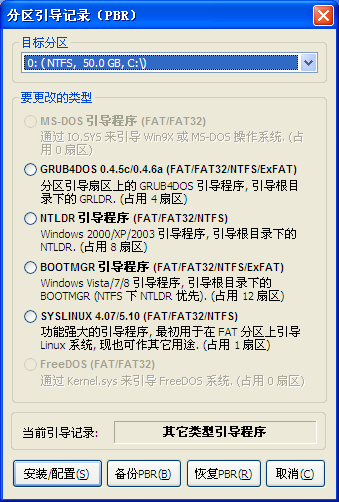
二,重點,引導的開始,EFI,
聯想先把security boot關了!
聯想先把security boot關了!
聯想先把security boot關了!
1,開機要先選擇引導,這次選的不是裝置,只是個選項,
這些選項裡,簡單記錄了要引導的.efi檔案的,所在分割槽和路徑,
<img src="https://pic3.zhimg.com/4be9080d8a3b77a903a8c302059ea6ce_b.png" data-rawwidth="511" data-rawheight="453" class="origin_image zh-lightbox-thumb" width="511" data-original="https://pic3.zhimg.com/4be9080d8a3b77a903a8c302059ea6ce_r.png">
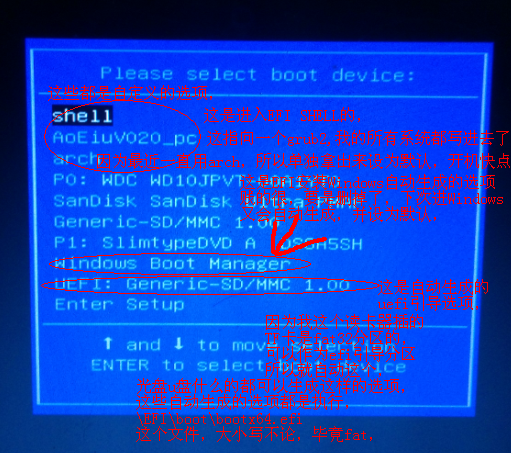
至於那些選項怎麼新增,正常BIOS setup裡面有新增,比如我大華碩的,
有的沒有,比如聯想的,
<img src="https://pic1.zhimg.com/e6b366857220557d2b43e8c3a7d144d4_b.png" data-rawwidth="845" data-rawheight="507" class="origin_image zh-lightbox-thumb" width="845" data-original="https://pic1.zhimg.com/e6b366857220557d2b43e8c3a7d144d4_r.png">
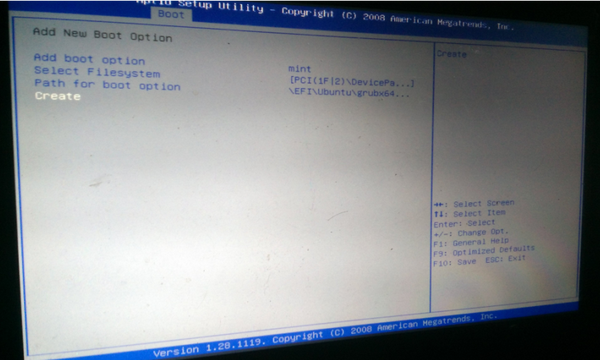 <img src="https://pic1.zhimg.com/8a7569f7d56b1f5857e6ccec67b1d45c_b.png" data-rawwidth="917" data-rawheight="508" class="origin_image zh-lightbox-thumb" width="917" data-original="https://pic1.zhimg.com/8a7569f7d56b1f5857e6ccec67b1d45c_r.png">
<img src="https://pic1.zhimg.com/8a7569f7d56b1f5857e6ccec67b1d45c_b.png" data-rawwidth="917" data-rawheight="508" class="origin_image zh-lightbox-thumb" width="917" data-original="https://pic1.zhimg.com/8a7569f7d56b1f5857e6ccec67b1d45c_r.png">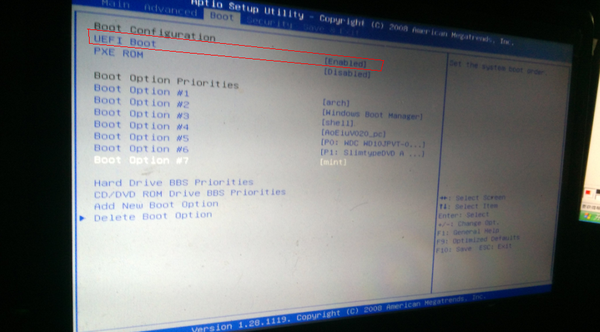
除了這樣,還可以用些別的軟體新增,比如windows上的EasyUEFI,EasyBCD,還有linux上的efibootmgr,
–但是我並不知道聯想那些BIOS setup裡不允許新增選項的話,會不會是廠商就是不允許新增引導選項,是不是其他工具也不行,沒試過,因為我沒有聯想電腦,而且給別人裝系統並不需要自己新增選項,,,
EasyUEFI看起來挺專業的,
評論區的黃小龍說用這個會導致各種問題,然而我一般不用windows上的這些工具,不做評論,<img src="https://pic1.zhimg.com/0d8560512c9e84d287b4cebc84bb69b8_b.png" data-rawwidth="799" data-rawheight="532" class="origin_image zh-lightbox-thumb" width="799" data-original="https://pic1.zhimg.com/0d8560512c9e84d287b4cebc84bb69b8_r.png">
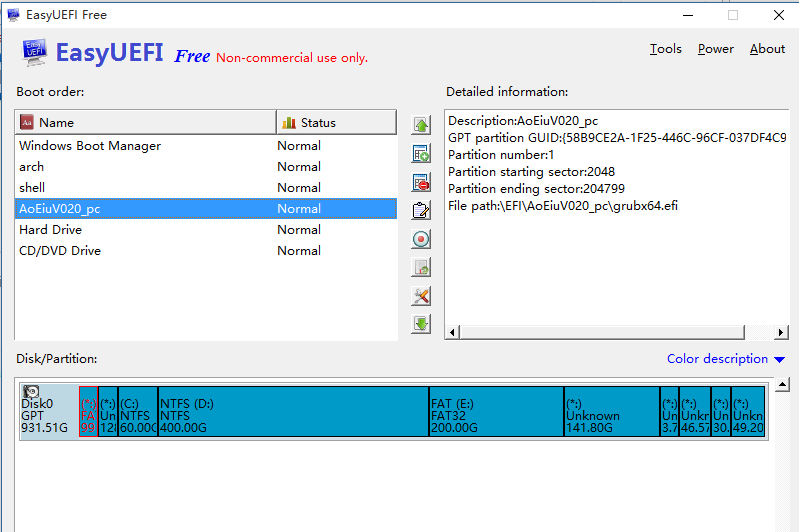
EasyBCD貌似也可以(沒試),
<img src="https://pic4.zhimg.com/d0f88fcb69da29180ada07ec51eac723_b.png" data-rawwidth="572" data-rawheight="472" class="origin_image zh-lightbox-thumb" width="572" data-original="https://pic4.zhimg.com/d0f88fcb69da29180ada07ec51eac723_r.png">
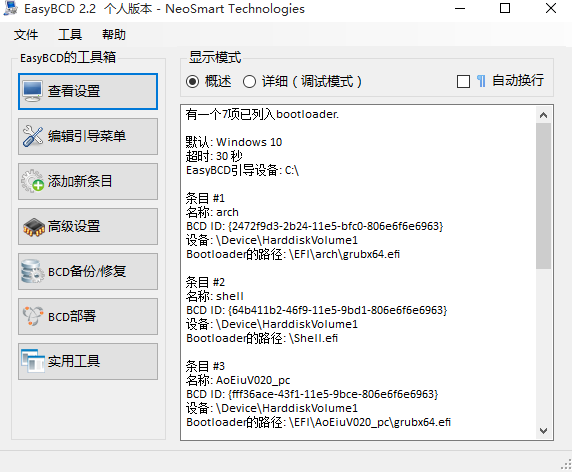
bootice的高階編輯模式好像也可以處理EFI,可惜我沒試過,添上下次試試,
<img src="https://pic2.zhimg.com/43f31c79364c10fd21790287966cb549_b.png" data-rawwidth="456" data-rawheight="318" class="origin_image zh-lightbox-thumb" width="456" data-original="https://pic2.zhimg.com/43f31c79364c10fd21790287966cb549_r.png">
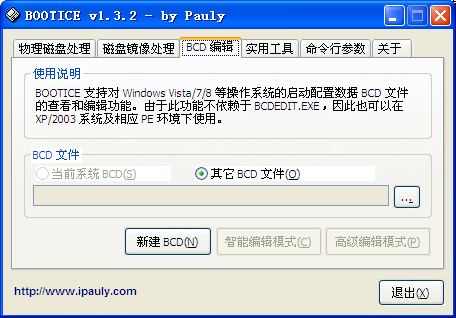
efibootmgr,命令列是個好東西,
<img src="https://pic2.zhimg.com/9dd0c67cca805f7afb592f96f79c8469_b.png" data-rawwidth="1366" data-rawheight="768" class="origin_image zh-lightbox-thumb" width="1366" data-original="https://pic2.zhimg.com/9dd0c67cca805f7afb592f96f79c8469_r.png">2,選了以後,就會執行相應的.efi檔案,進入對應的載入程式,
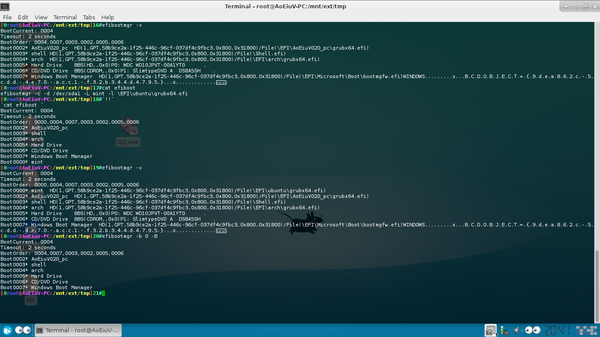 2,選了以後,就會執行相應的.efi檔案,進入對應的載入程式,
2,選了以後,就會執行相應的.efi檔案,進入對應的載入程式,基本上是殊途同歸,BIOS和EFI,都是要進入其他的載入程式,通過這些載入程式引導進系統,
*下面是幾種載入程式,
1,XP的NTLDR載入程式就是如下圖所示,這種老東西就算不知道叫NTLDR的也應該有見過吧,由於xp不支援gpt分割槽,所以可以認為efi引導的硬碟安裝不了這些老系統,
如果只有一個引導項,這個介面會被跳過,所以我copy了一份,
<img src="https://pic3.zhimg.com/bca20b0aa2f1de1b66abb40602b6302a_b.png" data-rawwidth="836" data-rawheight="501" class="origin_image zh-lightbox-thumb" width="836" data-original="https://pic3.zhimg.com/bca20b0aa2f1de1b66abb40602b6302a_r.png">
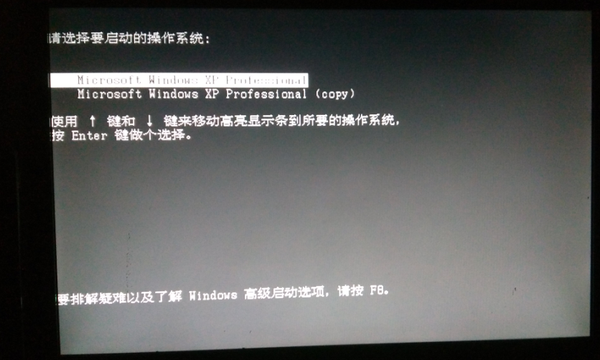
win7/8/10的BOOTMGR都長這樣,
<img src="https://pic2.zhimg.com/91202eba450a8fc53b0a6e5352087f2d_b.png" data-rawwidth="724" data-rawheight="491" class="origin_image zh-lightbox-thumb" width="724" data-original="https://pic2.zhimg.com/91202eba450a8fc53b0a6e5352087f2d_r.png">grub2預設長這樣,但是這種東西可以diy,可以搞的花哨點,
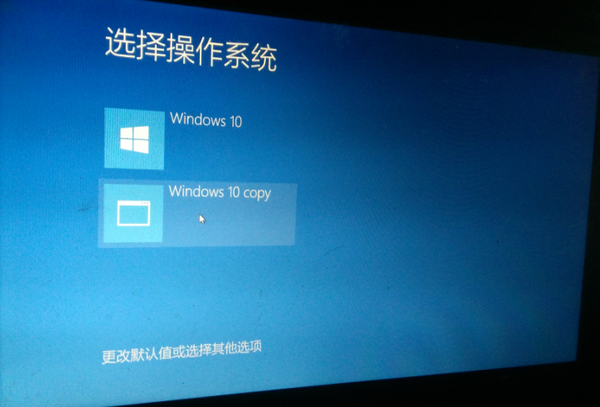 grub2預設長這樣,但是這種東西可以diy,可以搞的花哨點,
grub2預設長這樣,但是這種東西可以diy,可以搞的花哨點,<img src="https://pic2.zhimg.com/c936546644a9deab4c523bd0f4f84d25_b.png" data-rawwidth="924" data-rawheight="517" class="origin_image zh-lightbox-thumb" width="924" data-original="https://pic2.zhimg.com/c936546644a9deab4c523bd0f4f84d25_r.png">grub4dos,下圖老毛桃PE的grub4dos的引導介面,
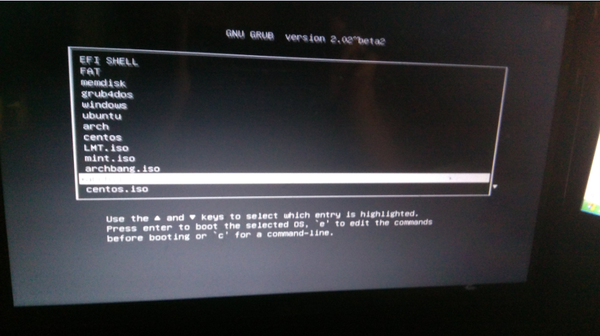 grub4dos,下圖老毛桃PE的grub4dos的引導介面,
grub4dos,下圖老毛桃PE的grub4dos的引導介面,<img src="https://pic1.zhimg.com/8d849bba7bebd3d09c21617dfe8c0c68_b.png" data-rawwidth="813" data-rawheight="487" class="origin_image zh-lightbox-thumb" width="813" data-original="https://pic1.zhimg.com/8d849bba7bebd3d09c21617dfe8c0c68_r.png">

**下兩圖是EFI Shell,個人喜歡命令列,
<img src="https://pic1.zhimg.com/d9d0647659f20ae5344cf0f6467d29a4_b.png" data-rawwidth="1101" data-rawheight="630" class="origin_image zh-lightbox-thumb" width="1101" data-original="https://pic1.zhimg.com/d9d0647659f20ae5344cf0f6467d29a4_r.png">
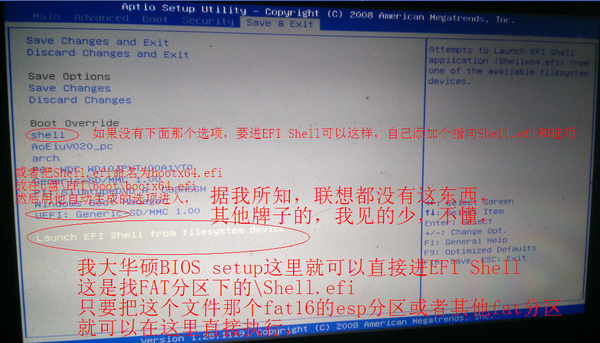
<img src="https://pic2.zhimg.com/d8fe2436de450c1bb8751c0555c1146d_b.png" data-rawwidth="852" data-rawheight="510" class="origin_image zh-lightbox-thumb" width="852" data-original="https://pic2.zhimg.com/d8fe2436de450c1bb8751c0555c1146d_r.png">
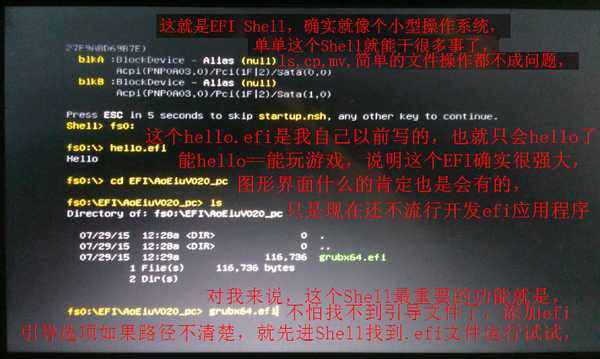
三,重中之重,開始動手裝系統了,傳統BIOS,
1,反正簡單的就是用UltraISO之類的把windows或者linux系統的ISO直接寫進u盤,然後u盤引導就可以進入系統安裝的過程了,
然後基本都一樣,下一步下一步下一步,設定選擇分割槽,下一步下一步下一步,自動重啟OK,
2,在這個時代,兩個u盤是很有必要的,
一個u盤裝個好用的PE(比如老毛桃PE)是很有必要的,自帶各種安裝windows系統的工具,讓本來就簡單的安裝系統變的更簡單,包括原版的和ghost版的,
<img src="https://pic4.zhimg.com/97cb7b9bd27ac287b20e76e30f99936b_b.png" data-rawwidth="920" data-rawheight="514" class="origin_image zh-lightbox-thumb" width="920" data-original="https://pic4.zhimg.com/97cb7b9bd27ac287b20e76e30f99936b_r.png">
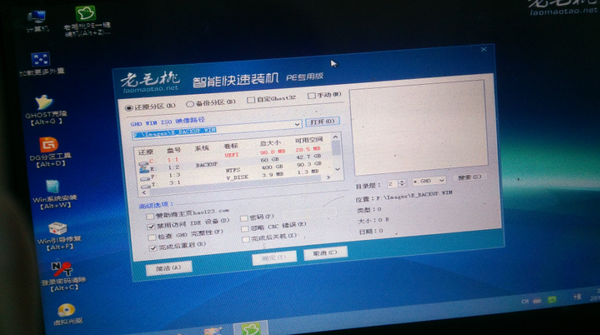
還自帶各種自動修復的工具,還記得當年對引導完全不懂的時候,一直是用老毛桃自帶的引導修復工具,感覺就沒這工具解決不了的引導問題,開不了機就用這個修一下,
<img src="https://pic1.zhimg.com/8224b7ee2198663c7057d6940cfb159c_b.png" data-rawwidth="886" data-rawheight="502" class="origin_image zh-lightbox-thumb" width="886" data-original="https://pic1.zhimg.com/8224b7ee2198663c7057d6940cfb159c_r.png">
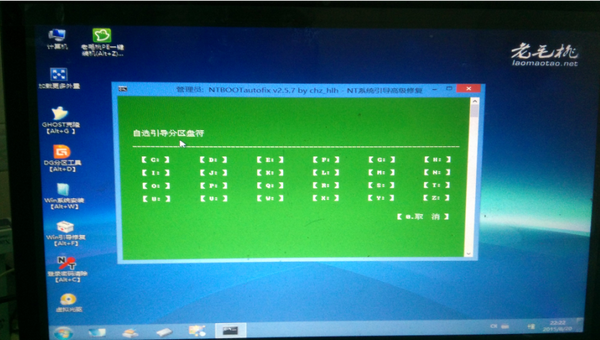
另一個u盤就是用上面那個方法1安裝linux,畢竟裝linux沒別的辦法了,必需先弄一個可引導裝置,裝不同系統不能直接換檔案,必需重寫映象,因為載入程式也要換,
//TODO,
三,重中之重,開始動手裝系統了,EFI,
個人認為,EFI引導和傳統BIOS引導最大的區別在於,
EFI不需要那些,看不見的載入程式,如上BIOS二.2,BIOS方式一開始就是從MBR讀一個扇區執行裡面包含的載入程式,可是這個程式不論大小,都是不能用檔案管理器之類尋常手段看見這個檔案的,而且要替換也不方便,畢竟要直接讀寫扇區,
而EFI切換程式,只要做檔案操作,只為正常EFI安裝的系統都會有一個後輟.efi檔案,可以把這個檔案當成這個系統的入口,無論什麼手段,只要能執行這個檔案,就是成功的引導了這個系統,
不只是安裝後的系統有這樣的引導檔案,支援EFI的系統ISO映象裡面的\EFI\boot\bootx64.efi,也是同樣的作用,
那個bootx64.efi檔案,正常支援EFI的系統都有,但是win7沒有,也不知道當年某軟對還不流行的EFI是什麼態度,也就是說,用EFI引導不同的系統,或者不同的系統ISO映象,不需要處理那些“看不見”的東西,
但是也只缺了這一個檔案,直接從win8映象裡拿出來補上就行了,
從這角度說,EFI比傳統BIOS安全方便許多,
安全就不用說了,操作檔案顯然比操作扇區安全,
方便的話,傳統BIOS要製作可引導的u盤之類的,正因為要寫入的載入程式是“看不見”的,所以網上常見方法是用UltraISO把光碟映象寫進u盤,每次製作都要寫入整個映象首先是費時了,同時這工具會加入它自家的USB-HDD+/USB-ZIP+兩種載入程式之一,用這個去引導映象的載入程式,這樣繞了一下,雖然有些好處,但不可否認出問題的可能變多了(我就見過個不能用這個引導的映象,好像是arch),據說還有主機板相容性問題(雖然我沒遇到過)
最大的缺點就是如上方式寫入u盤時,會把u盤全盤格式化,也就是什麼都沒了,(UNetbootin好像沒有這問題,只試用過一次忘了),
雖然可以自己處理不用UltraISO那種工具,但是沒個方便的工具自己處理一兩次心就累了,//TODO,
只能怪UltraISO弱了點,我相信,如果有程式設計大牛有這樣的需求,做出這樣的工具並不費力,
所以我後來乾脆直接用dd刷入映象,這個u盤單純用來刷系統不存其他東西,剩下空間直接作廢
————上面到下面跨度太大,下面這些看看就是了,上面還會補充—————
竊以為,EFI比傳統BIOS更方便點,
下面幾張圖是我現在安裝系統的過程,
1,windows,
a,準備工作,
看,這是我的fat32分割槽(我的所有分割槽,詳見最上面第二張圖),裡面那幾個資料夾,放著對應的系統iso映象解壓出來的東西,比如我要安裝win8,進去看看,
<img src="https://pic4.zhimg.com/d9b5cf1562fe667f716afe4425b64eb7_b.png" data-rawwidth="793" data-rawheight="425" class="origin_image zh-lightbox-thumb" width="793" data-original="https://pic4.zhimg.com/d9b5cf1562fe667f716afe4425b64eb7_r.png">
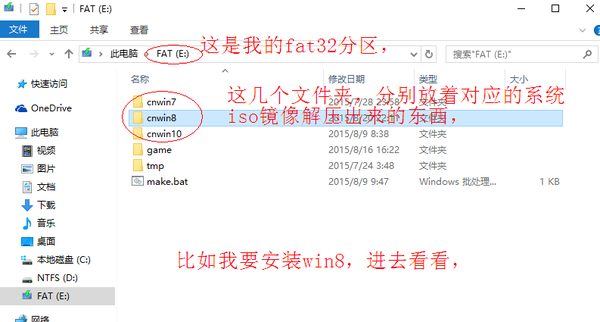
裡面是映象的內容,和自己寫的幾個批處理,
不得不說,其實我已經懶到移動都懶得移動了,幾個批處理只是用來移動檔案的,
執行那個install.bat把系統映象內容移出去,
這步不耗時,
<img src="https://pic4.zhimg.com/29f9a0bcb8e5191b62a45996963816ab_b.png" data-rawwidth="795" data-rawheight="627" class="origin_image zh-lightbox-thumb" width="795" data-original="https://pic4.zhimg.com/29f9a0bcb8e5191b62a45996963816ab_r.png">
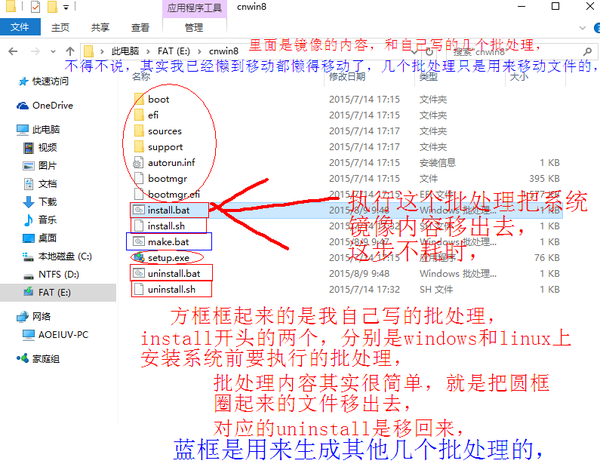
東西都移出去了,
<img src="https://pic2.zhimg.com/8e348ca76a34da78ae763a0c95354a51_b.png" data-rawwidth="788" data-rawheight="450" class="origin_image zh-lightbox-thumb" width="788" data-original="https://pic2.zhimg.com/8e348ca76a34da78ae763a0c95354a51_r.png">
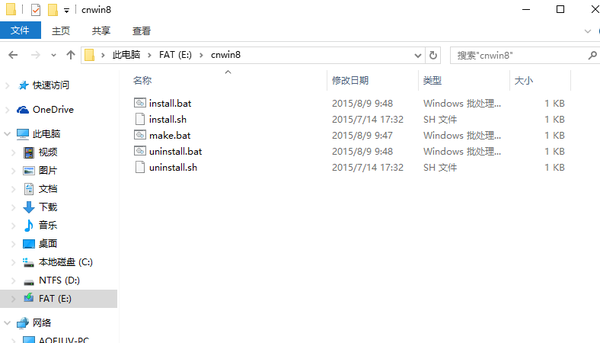 <img src="https://pic4.zhimg.com/cb53be58fc0d16fc37ea179b27afb6af_b.png" data-rawwidth="798" data-rawheight="620" class="origin_image zh-lightbox-thumb" width="798" data-original="https://pic4.zhimg.com/cb53be58fc0d16fc37ea179b27afb6af_r.png">就這樣,這就是我現在安裝系統前的
<img src="https://pic4.zhimg.com/cb53be58fc0d16fc37ea179b27afb6af_b.png" data-rawwidth="798" data-rawheight="620" class="origin_image zh-lightbox-thumb" width="798" data-original="https://pic4.zhimg.com/cb53be58fc0d16fc37ea179b27afb6af_r.png">就這樣,這就是我現在安裝系統前的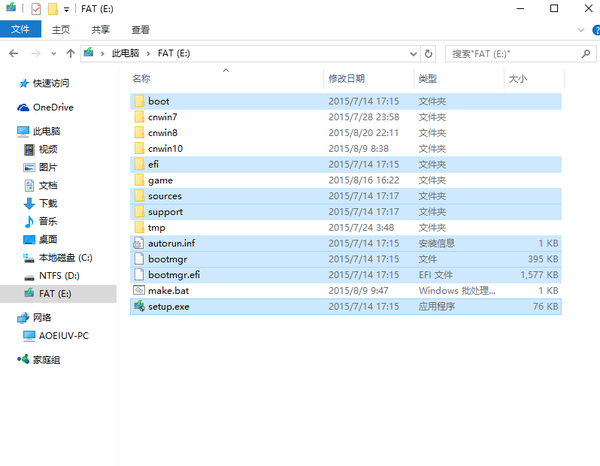 就這樣,這就是我現在安裝系統前的所有準備工作了,只是移動一下,這個分割槽就成了一個可引導的win8安裝盤了,
就這樣,這就是我現在安裝系統前的所有準備工作了,只是移動一下,這個分割槽就成了一個可引導的win8安裝盤了,b,然後開始安裝,EFI並不需要其他載入程式,只要想辦法引導那個分割槽的
\EFI\boot\bootx64.efi
這個檔案就可以了,
具體方法上面已經介紹過了,
- 可以直接用EFI Shell找到這個檔案執行它,
- 可以直接新增一個EFI boot選項,指向那個bootx64.efi,如下圖,只要這個選項沒刪掉,下次重灌系統還能用的,
- 還可以用先引導grub2,然後用grub2引導,雖然繞了點,但反正這些工作都是一次性的,把那個bootx64.efi加到grub2引導選項裡,每次裝windows都可以用的,我就是這樣,所以上面的圖裡沒有下面那個FAT,
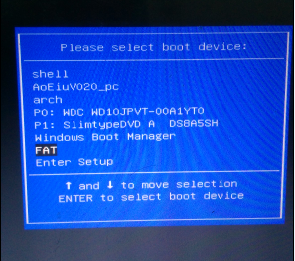
下面grub2的程式碼部分,簡單模仿是沒用的!<img src="https://pic2.zhimg.com/930e481836be01a2d5643eb5309862d1_b.png" data-rawwidth="919" data-rawheight="514" class="origin_image zh-lightbox-thumb" width="919" data-original="https://pic2.zhimg.com/930e481836be01a2d5643eb5309862d1_r.png">然後就進入了官方的安裝程式,接下來就和官方正版光碟的裝系統過程一毛一樣,
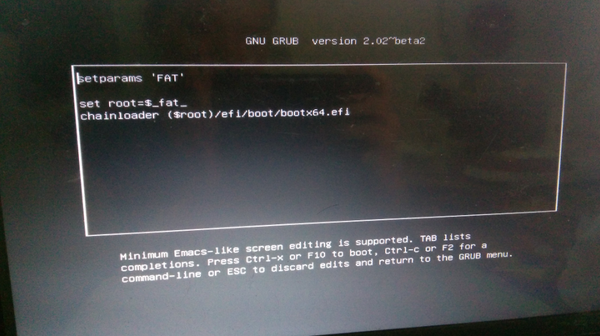 然後就進入了官方的安裝程式,接下來就和官方正版光碟的裝系統過程一毛一樣,
然後就進入了官方的安裝程式,接下來就和官方正版光碟的裝系統過程一毛一樣,下一步->安裝->自定義->選擇分割槽->下一步->等待->自動重啟->繼續安裝->繼續等待->又自動重啟
好像就是這樣了,這部分過程純屬腦補,暫時不打算重灌系統,
<img src="https://pic2.zhimg.com/f67ac93bd9bc287537dc36cc306c2039_b.png" data-rawwidth="908" data-rawheight="514" class="origin_image zh-lightbox-thumb" width="908" data-original="https://pic2.zhimg.com/f67ac93bd9bc287537dc36cc306c2039_r.png">

2,linux更簡單了,雖然也可以用上面的方法,但我覺得用grub2更方便,
我直接把常見的幾種linux的iso的grub2引導選項留著,要裝哪個系統就進哪個iso,要是更新了映象iso,下載下來改個檔名,替換了原來的檔案,grub2一點都不用改,
下面grub2的程式碼部分,簡單模仿是沒用的!<img src="https://pic1.zhimg.com/e47b030c8f84072c75675610bad3393c_b.png" data-rawwidth="926" data-rawheight="523" class="origin_image zh-lightbox-thumb" width="926" data-original="https://pic1.zhimg.com/e47b030c8f84072c75675610bad3393c_r.png">
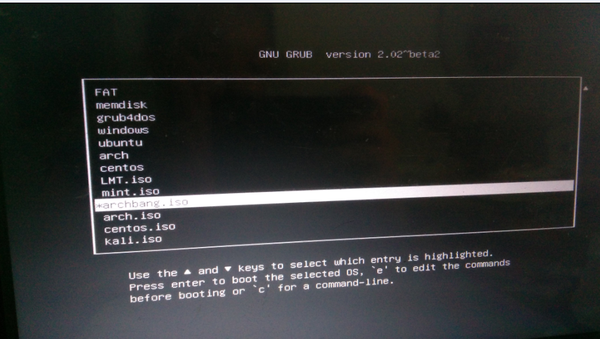 <img src="https://pic3.zhimg.com/ac84fd2c71a7cb3c8d0a8679016f9fee_b.png" data-rawwidth="914" data-rawheight="505" class="origin_image zh-lightbox-thumb" width="914" data-original="https://pic3.zhimg.com/ac84fd2c71a7cb3c8d0a8679016f9fee_r.png">
<img src="https://pic3.zhimg.com/ac84fd2c71a7cb3c8d0a8679016f9fee_b.png" data-rawwidth="914" data-rawheight="505" class="origin_image zh-lightbox-thumb" width="914" data-original="https://pic3.zhimg.com/ac84fd2c71a7cb3c8d0a8679016f9fee_r.png">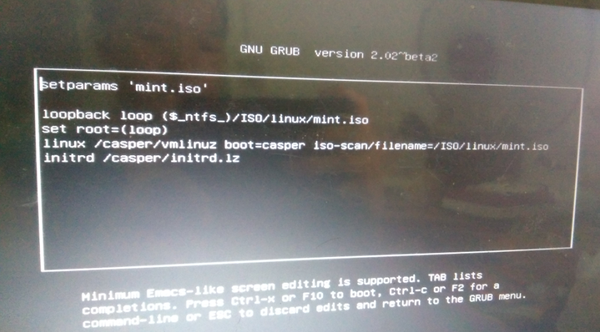 <img src="https://pic3.zhimg.com/e59bd23c57076f70b34e683d4bef0d16_b.png" data-rawwidth="905" data-rawheight="512" class="origin_image zh-lightbox-thumb" width="905" data-original="https://pic3.zhimg.com/e59bd23c57076f70b34e683d4bef0d16_r.png">
<img src="https://pic3.zhimg.com/e59bd23c57076f70b34e683d4bef0d16_b.png" data-rawwidth="905" data-rawheight="512" class="origin_image zh-lightbox-thumb" width="905" data-original="https://pic3.zhimg.com/e59bd23c57076f70b34e683d4bef0d16_r.png">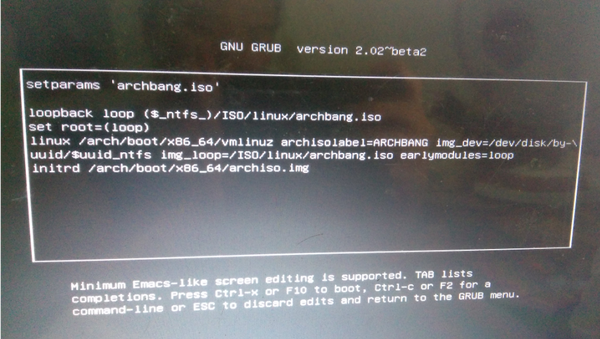 <img src="https://pic4.zhimg.com/6a1f13fe7d1b62ad1bd2f48d11f5c93f_b.png" data-rawwidth="902" data-rawheight="505" class="origin_image zh-lightbox-thumb" width="902" data-original="https://pic4.zhimg.com/6a1f13fe7d1b62ad1bd2f48d11f5c93f_r.png">
<img src="https://pic4.zhimg.com/6a1f13fe7d1b62ad1bd2f48d11f5c93f_b.png" data-rawwidth="902" data-rawheight="505" class="origin_image zh-lightbox-thumb" width="902" data-original="https://pic4.zhimg.com/6a1f13fe7d1b62ad1bd2f48d11f5c93f_r.png">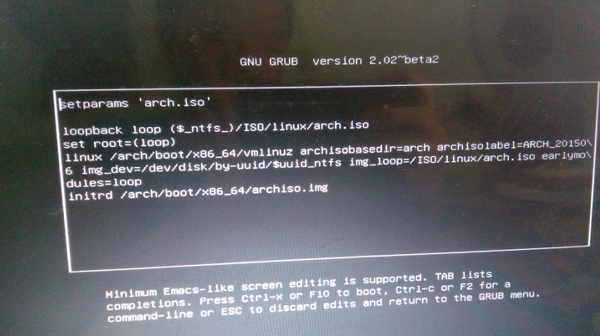 <img src="https://pic1.zhimg.com/63e42dce5b8f33457e8084913242b110_b.png" data-rawwidth="897" data-rawheight="508" class="origin_image zh-lightbox-thumb" width="897" data-original="https://pic1.zhimg.com/63e42dce5b8f33457e8084913242b110_r.png">正常進入live系統,這是archbang的圖,
<img src="https://pic1.zhimg.com/63e42dce5b8f33457e8084913242b110_b.png" data-rawwidth="897" data-rawheight="508" class="origin_image zh-lightbox-thumb" width="897" data-original="https://pic1.zhimg.com/63e42dce5b8f33457e8084913242b110_r.png">正常進入live系統,這是archbang的圖,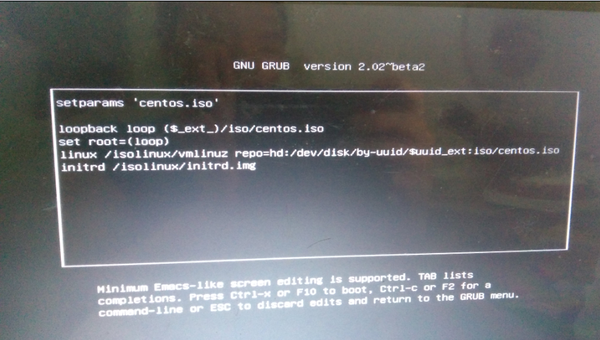 正常進入live系統,這是archbang的圖,
正常進入live系統,這是archbang的圖,<img src="https://pic4.zhimg.com/cc91e1cbf4d87c704273a57302051bff_b.png" data-rawwidth="840" data-rawheight="507" class="origin_image zh-lightbox-thumb" width="840" data-original="https://pic4.zhimg.com/cc91e1cbf4d87c704273a57302051bff_r.png">------------先補充一個和題主問題有關的------------
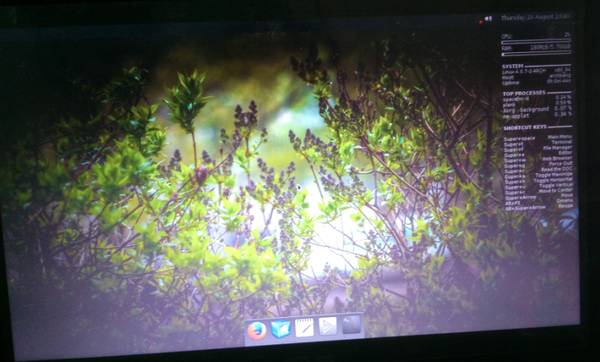 ————先補充一個和題主問題有關的————
————先補充一個和題主問題有關的————windows和linux雙系統可能出現時間差8小時的情況,具體原因可以百度,
但是不知道為什麼,百度到的解決方法都沒什麼卵用,
現在我的arch是用archwiki裡看到的,ubuntu好像也是這樣解決的,
———————————–未完但未必有續——————————-hwclock --systohc --localtime
